Como recuperar fotos excluídas no iPhone: maneiras diferentes
Existem várias maneiras de restaurar os dados importantes que você pode ter perdido no seu iPhone. A maioria das pessoas não usa recursos adequados de backup e restauração apenas para se arrepender mais tarde. Agora você pode estar se perguntando por que você precisa de uma função de backup. Então, deixe-me dizer isso, tenho certeza, pelo menos uma vez na vida, você (se não o fez, certamente um dia você fará) estragou tudo ao se livrar de algum lixo em seu telefone. Por exemplo, às vezes você deseja excluir alguns arquivos indesejados e acaba excluindo o importante. Eu sei que é muito frustrante, porque é um erro muito comum cometido por quase todo mundo. Então, se você está se perguntando se ou como você pode recuperar fotos excluídas do seu iPhone, deixe-me assegurar-lhe, você veio ao lugar certo. Hoje vou explicar algumas das maneiras mais comuns e úteis (com descrição passo a passo) de como restaurar fotos excluídas permanentemente do seu iPhone. Nos próximos parágrafos, vou esclarecer as melhores e mais profissionais maneiras de fazer backup e restaurar suas preciosas fotos/dados excluídos.
Primeiro de tudo, vamos dar uma olhada na solução mais fácil:
Parte 1 Situação mais comum
Método 1 Recuperar fotos do álbum excluído recentemente
Se você não tiver acesso a um computador e estiver de fato procurando como recuperar fotos excluídas permanentemente de um iPhone sem um computador, tente o seguinte método.
Quando você exclui uma foto por engano, isso pode deixá-lo sem esperança. Isso é especialmente verdade se você parece ter limpado fotos de família ou fotos de eventos especiais em sua vida. Muitos de nós tiramos fotos para lembrar de eventos, compartilhar mídias sociais ou mantê-las em nossos telefones e computadores.
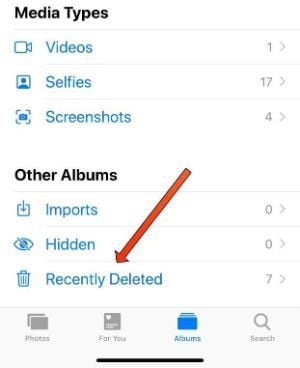
Com o lançamento do iOS 8, a Apple adicionou uma pasta excluída recentemente para facilitar a localização de fotos excluídas. Ao excluir uma imagem do seu iPhone, vá para a pasta recém-excluída onde ela está armazenada por até 30 dias. Portanto, se as fotos que você deseja restaurar foram excluídas em 30 dias, você poderá encontrá-las na Pasta Excluídas Recentemente.
Ao excluir fotos no iPhone, você pode acessar seu aplicativo Fotos e acessar seus álbuns, rolar até o final e tocar em ‘Excluídas recentemente’. Nessa pasta de fotos, você encontrará todas as fotos que excluiu nos últimos 30 dias
Veja como recuperar fotos excluídas do rolo da câmera do iPhone com o aplicativo de fotos:
- No seu iPhone, abra o aplicativo Fotos
- Role para baixo para ver ‘Álbum excluído recentemente’ (listado em ‘Outros álbuns’
- Selecione ‘Excluído recentemente’
- Selecione ‘Selecionar’ no canto superior direito da tela
- Toque nas fotos que você deseja restaurar
- Toque em “Recuperar” que está localizado no canto inferior direito da tela
- Selecione ‘Restaurar imagem’
- Isso é tudo que você tem que fazer! Sua foto será devolvida à sua biblioteca de fotos em breve.
Parte 2 Posso recuperar fotos excluídas permanentemente do meu iPhone?
Método 1.DrFoneTool – Recuperação de dados

DrFoneTool – Recuperação de Dados (iOS)
Melhor alternativa ao Recuva para recuperar de qualquer dispositivo iOS
- Projetado com a tecnologia de recuperação de arquivos do iTunes, iCloud ou telefone diretamente.
- Capaz de recuperar dados em cenários graves, como danos ao dispositivo, falha do sistema ou exclusão acidental de arquivos.
- Suporta totalmente todas as formas populares de dispositivos iOS, como iPhone XS, iPad Air 2, iPod, iPad etc.
- Provisão de exportar os arquivos recuperados do DrFoneTool – Data Recovery (iOS) para o seu computador facilmente.
- Os usuários podem recuperar rapidamente tipos de dados seletivos sem precisar carregar todo o bloco de dados.
DrFoneTool é o primeiro que fornece recuperação de dados do iPhone para uso pessoal no mundo. Na Wondershare, eles lideram sua indústria em desenvolvimento de tecnologia com mais de 8 anos de experiência em recuperação de dados de iPhone e mais de 15 anos de experiência em recuperação de dados. A cada ano, o DrFoneTool é o primeiro produto que suporta totalmente a nova versão do iOS e o backup mais recente do iCloud.
Com a tecnologia líder de recuperação de dados, o DrFoneTool permite que você recuperar dados como contatos, mensagens, fotos e muito mais, da maneira mais eficiente e direta. Cada parte dos dados que você perdeu encontrará o caminho de volta para você. Ele pode recuperar arquivos de muitos cenários comuns. Além disso, você pode usar esta recuperação de dados do iPhone para verificar os dados excluídos ou perdidos no seu iPhone, iPad ou iPod touch e visualizar os detalhes antes da recuperação.

DrFoneTool para iOS é o 1º Software de Recuperação de Dados para iPhone, iPad e iPod touch do mundo. Oferece uma solução completa para recuperar contatos excluídos, mensagens de texto, fotos, notas, memorandos de voz, favoritos do Safari e muito mais do iPhone, iPad e iPod touch.
- Exclusão Acidental
- Bater sistema
- Danos da água
- Esqueceu sua senha
- Dispositivo danificado
- Dispositivo roubado
- Jailbreak ou ROM piscando
- Não é possível sincronizar o backup
Todos esses problemas podem ser resolvidos por DrFoneTool- Recuperação de dados, então não deixe de experimentá-lo.
Método 2.Restaure fotos excluídas do iPhone com backups do iCloud
O Apple Cloud é uma maneira comum de fazer backup e sincronizar seus arquivos, incluindo Fotos. Se você tentar recuperar uma foto do excluído recentemente – e não há nenhuma foto disponível lá, significa que já se passaram mais de 30 dias desde que você excluiu as fotos. Portanto, pode estar disponível no site do iCloud.
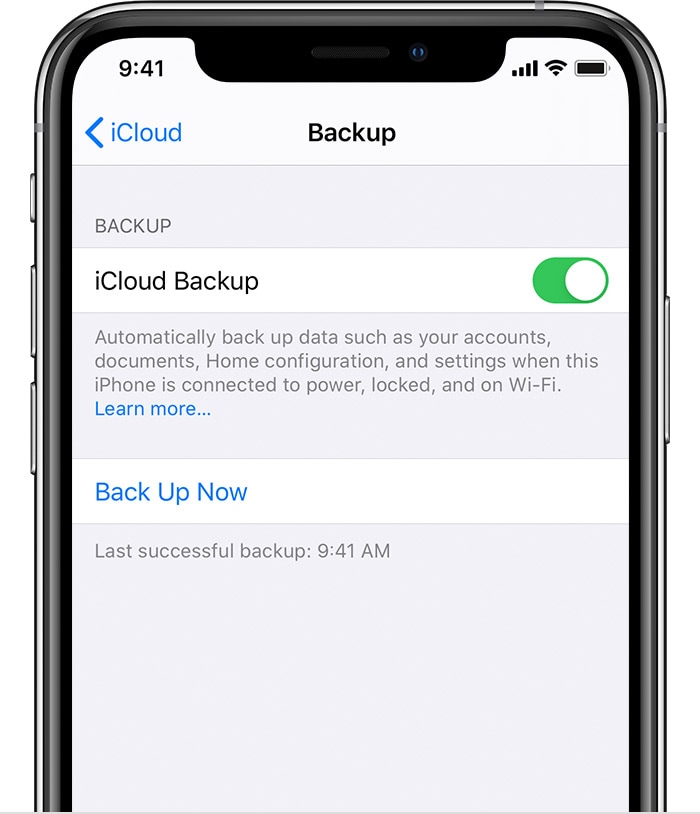
Ao configurar o iCloud, você obtém automaticamente 5 GB de armazenamento gratuito. Você pode usar esse espaço de armazenamento para fazer backup de seu dispositivo e manter todas as suas fotos, vídeos, documentos e mensagens de texto armazenados e atualizados com segurança em todos os lugares. Normalmente, seu iPhone faz backup automaticamente em sua conta do iCloud e, se você excluir fotos do seu iPhone, elas também serão excluídas do seu iCloud. Para contornar isso, você pode desativar o compartilhamento de fotos do iCloud, entrar em uma conta diferente do iCloud ou usar um servidor de nuvem diferente do iCloud para compartilhamento de fotos.
No Cloud.com, basta selecionar o aplicativo de fotos e a pasta ‘Removidos recentemente’ no lado esquerdo da tela. Pode imitar o que você vê no seu telefone, mas há momentos em que tem fotos que não estão no seu iPhone. Antes de se preocupar muito com fotos perdidas, confira Cloud.com.
Há também backups do iPhone a serem considerados, que também são armazenados no iCloud. A Apple armazena sua versão mais recente do backup do iPhone no iCloud, que é usado para restaurar o telefone ou iniciar um novo dispositivo.
Aqui está como faça backup do seu iPhone com o iCloud:
- Abra o aplicativo Ajustes no seu iPhone
- Clique no banner superior (ele terá sua foto de perfil e seu nome)
- Selecione “iCloud”
- Role para baixo até ver ‘Backup do iCloud’
- Toque em ‘Backup do iCloud’
- Selecione “Fazer backup agora”
Método 3.Como fazer backup de fotos para o iTunes?

O iTunes é um software que permite adicionar, organizar e reproduzir sua coleção de mídia digital em seu computador, bem como sincronizá-la com um dispositivo portátil. É um reprodutor de jukebox nos moldes do Songbird e do Windows Media Player, e você pode usá-lo em uma máquina Mac ou Windows.
Honestamente falando, o método mais profissional e comum para backup de fotos em iPhones é o iCloud e o iTunes. No entanto, o iTunes oferece uma opção mais confortável para fazer exatamente isso. Para usar o serviço do iTunes, você precisará de um computador/laptop e um cabo USB. Então, aqueles que estavam se perguntando como restaurar fotos excluídas permanentemente usando um computador, esse método é para você.
Etapas a seguir antes das fotos de backup do iTunes:
- Baixe a versão mais recente do iTunes.
- Agora, abra o iTunes no seu PC.
- Conecte seu iPhone ao PC via cabo USB.
- Toque no ícone do dispositivo, conforme mostrado abaixo.
- Aqui, clique em Imagens na barra lateral.
- Marque a caixa ao lado de ‘Sincronização de fotos’. Também queremos dizer que, se você já abriu as fotos do iCloud, não há necessidade de sincronizá-las com o iTunes.
- Selecione a pasta ou aplicativo com o qual deseja sincronizar as imagens. Selecione para sincronizar todas as fotos com os álbuns selecionados.
- Você também pode selecionar Inserir vídeos.
- Certifique-se de usá-lo.
Método 4.Faça backup dos dados do iPhone com o Google Drive
Os usuários da Apple podem armazenar os dados do iPhone e a conta do iCloud no Google Drive. Isso inclui fotos, contatos e calendário. O Google Drive faz backup das fotos do seu iPhone no Google Fotos. Da mesma forma, seus contatos e calendário são suportados pelos contatos do Google e do Calendário, respectivamente. Mas antes de fazer backup de suas fotos e vídeos, verifique se o iPhone está conectado a uma rede Wi-Fi.
O Google Drive é uma solução de armazenamento baseada em nuvem que permite salvar arquivos on-line e acessá-los em qualquer lugar de qualquer smartphone, tablet ou computador. Você pode usar o Drive em seu computador ou dispositivo móvel para fazer upload de arquivos com segurança e editá-los on-line. O Drive também facilita a edição e a colaboração de outros em arquivos.
- Abra o aplicativo Google Fotos.
- Faça login na sua Conta do Google.
- No canto superior direito, toque na foto do perfil ou na inicial da sua conta.
- Selecione Configurações de fotos Fazer backup e sincronizar.
- Toque em ‘Fazer backup e sincronizar’ para ativar ou desativar.
Precauções
Tenho certeza de que não há ninguém no mundo que queira passar pelo problema causado pela exclusão de alguns arquivos importantes. Então, como se costuma dizer, ‘é melhor se preparar mais cedo do que se arrepender depois’, há muitas maneiras de se preparar para lidar com esses problemas. Eu recomendaria você Backup do DrFoneTool-Phone. Todo mundo sabe a importância de fazer backup dos dados do iPhone regularmente. DrFoneTool fornece a solução de backup e restauração de iPhone mais fácil e flexível. Mais importante, ele não apenas restaura o backup do DrFoneTool, mas também restaura os arquivos de backup do iTunes e do iCloud sem substituir nenhum dado. Comparado ao backup do iPhone com iTunes, iCloud, DrFoneTool pode ajudar a fazer backup e restaurar dados de forma mais flexível e restaurar dados seletivamente, sem substituir os dados existentes. Além disso, como mencionei anteriormente, o DrFoneTool tem mais de 10 anos de experiência em recuperação e backup de dados, não importa se você está usando o mais recente iPhone XS, iPad Air 2 ou o antigo iPhone 4, DrFoneTool é totalmente compatível com todos os modelos de iPhone, iPad e iPod touch. Além disso, com a melhor capacidade técnica, o DrFoneTool é sempre o primeiro a suportar totalmente o sistema iOS mais recente e o backup do iCloud, portanto, seria uma decisão inteligente experimentá-lo pelo menos uma vez.
Artigos Mais Recentes

